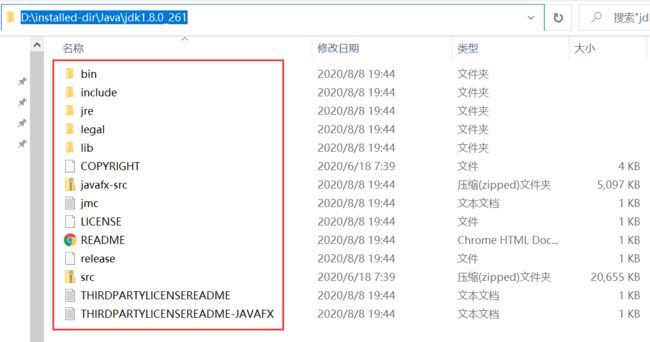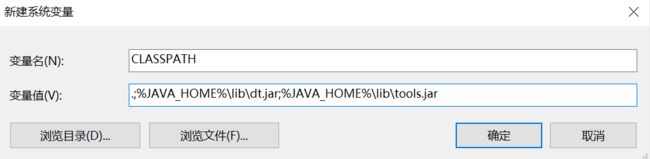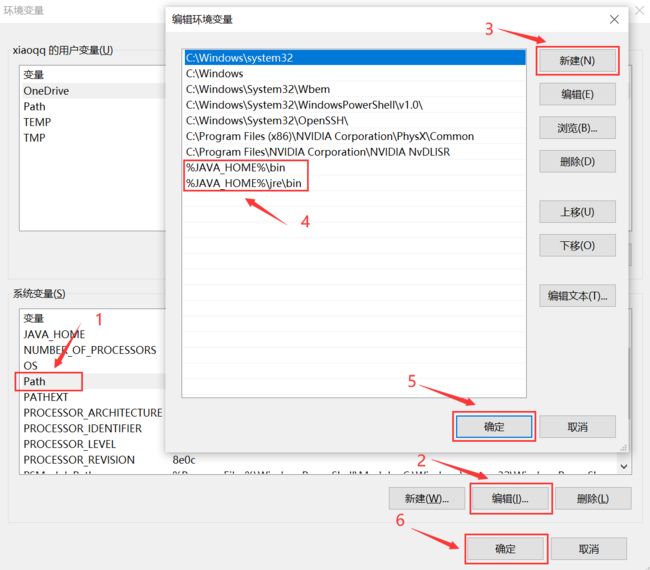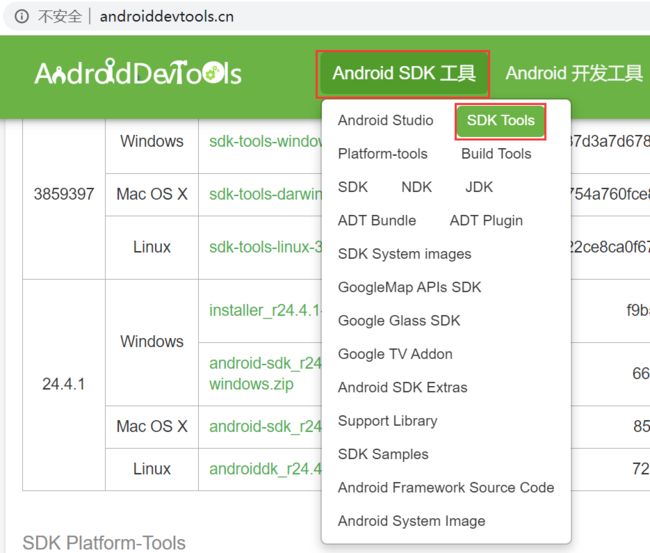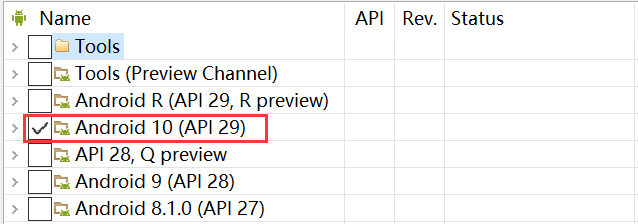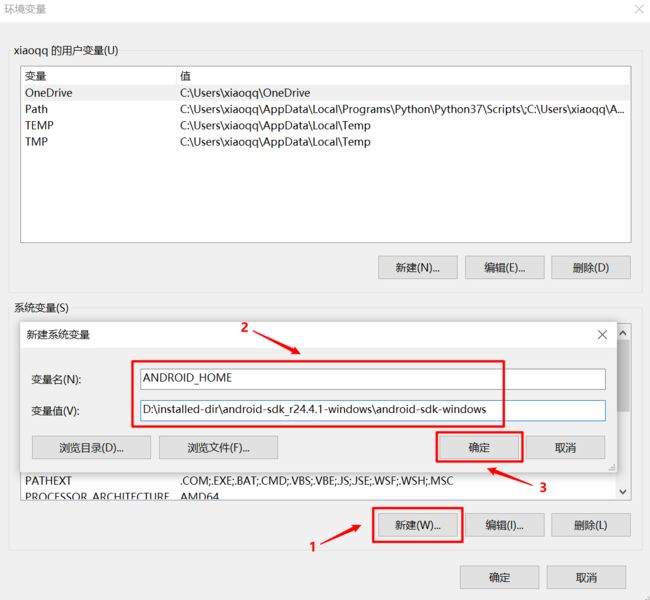【Python+Appium】开展自动化测试(一)appium环境搭建
目录
前言
一,安装JDK,配置JDK环境变量
1,下载jdk
2,安装jdk
3,配置jdk环境变量
二,安装Android SDK,配置Android SDK环境
1,下载Android SDK
2,双击SDK Manager,启动SDK Manager,选择下载
3,配置环境变量
三,安装Node.js
四,安装.net framework
五,appium安装
前言
用python+appium做appUI自动化测试,系统为Windows。首先是JDK与Android SDK的安装与环境变量的设置。
一,安装JDK,配置JDK环境变量
1,下载jdk
jdk8官网下载地址:
Java Downloads | Oracle
选择对应的系统下载,我的电脑是Windows64位所以选择红框标注的安装包下载。
官网下载需要创建登录Oracle账号,下面提供一个网盘下载地址:
链接:百度网盘 请输入提取码 提取码:w703
2,安装jdk
安装过程傻瓜式默认安装,也可以更改安装路径。安装完成后jdk安装绝对路径里包括以下文件
3,配置jdk环境变量
- 3.1,win10下配置步骤:选择桌面 ”此电脑“,鼠标右键-->点击”属性“ --> 点击“高级系统设置” --> 点击“环境变量”
- 3.2,进入如下页面,系统变量区域 点击 “新建”。
- 3.3,变量名输入 JAVA_HOME,变量值输入自己电脑Java安装的绝对路径,点击“确定”。
- 3.4,系统变量区域,再次点击“新建”,输入变量名为:CLASSPATH(已存在则选择后点编辑),输入变量值为:.;%JAVA_HOME%\lib\dt.jar;%JAVA_HOME%\lib\tools.jar,点击“确定”。
- 3.5,系统变量区域,选择path,点击“编辑”跳转至编辑环境变量页面,依次新建两行,一行输入:%JAVA_HOME%\bin,另一行输入:%JAVA_HOME%\jre\bin,点击“确定”。
- 3.6,打开cmd,输入java回车,出现如下图所示则说明安装成功。
二,安装Android SDK,配置Android SDK环境
1,下载Android SDK
官网下载地址(需fq):http://developer.android.com/sdk/index.html
其他下载地址(推荐使用):AndroidDevTools - Android开发工具 Android SDK下载 Android Studio下载 Gradle下载 SDK Tools下载
这里我使用第二个下载地址,进入网址,点击“Android SDK 工具” --> “SDK Tools”
选择最新版本,对应的操作系统下载,解压到指定文件夹
2,双击SDK Manager,启动SDK Manager,选择下载
- 2.1,tools里面选择下载如下三项即可
- 2.2,Android版本考虑向下兼容,选择最新的下载
- 2.3,Extras下载,做自动化测试的话选择如下三项下载即可。如果存储空间充足的话,建议将Extras里面的所有选项都下载,当然也可以后续再选择下载。
- 2.4,点击"install packages" --> 弹窗依次选择Packages --> Accept License --> 点击“install”。
status变成Installed说明安装成功。有些项可能日志会报安装失败,将这些项多安装几次直到成功。网上也有教程通过设置镜像服务器来安装,但我尝试设置过后是没法安装的,大家有兴趣可以试一下(不推荐)。
3,配置环境变量
- 3.1,在系统变量区域,新建变量,变量名为ANDROID_HOME,变量值为第1步中你的Android SDK解压缩后的绝对路径
- 3.2,把%ANDROID_HOME%\platform-tools和%ANDROID_HOME%\tools添加到Path环境变量中,步骤如下:
- 3.3,检查Android SDK环境变量是否配置成功
打开cmd,输入adb回车,出现如下所示即配置成功
三,安装Node.js
1,appium服务端的运行需要node.js环境。下载地址:Node.js
选择大多数人使用的下载,根据提示进行安装就行(可更换安装路径)。
2,安装完成后,将安装路径(即node.exe文件所在的目录)加入系统变量-环境变量。我这里安装的时候就自动加入了环境变量,无需再次添加。
3,验证安装配置是否成功。
node.js中含有npm,打开cmd输入查看npm版本命令:npm -v,显示版本信息则说明安装配置成功。
四,安装.net framework
Node.js需要.NET Framework框架的支持,所以安装之前需要安装.net framework,否则安装过程中会报错。
官网下载:http://www.microsoft.com/zh-cn/download/details.aspx?id=30653
下载成功后双击安装即可。
五,appium安装
1,下载appium-desktop,官网地址:Appium: Mobile App Automation Made Awesome.
点击【Download Appium】--> github项目页面,目前最新版本为1.18.0-1,选择对应系统版本。我这里选择如下,点击下载。
下载之后双击安装即可。如果想要cmd命令行启用appium服务的话,可将appium安装路径加入系统环境变量,但我们安装的appium-desktop版本,用命令行启动没什么意义,可以不配置环境变量。
2,检查appium环境是否搭建成功
-
首先,安装appium-doctor,cmd输入如下命令:
npm install -g appium-doctor -
速度太慢的话可以换成淘宝镜像安装,需要先安装cnpm,命令如下:
npm install -g cnpm --registry=https://registry.npm.taobao.org -
安装完成后,再安装appium-doctor,命令如下:
cnpm install -g appium-doctor -
appium-doctor安装成功后,cmd窗口输入如下命令检查appium环境是否配置成功。
appium-doctor -
页面显示successfully,则appium环境搭建成功,如果出现如下WARN也可以忽略,对使用不影响。
3,安装appium-python-client
用Python写自动化脚本的话一定需要安装,需提前安装好Python。cmd窗口输入命令:
pip install appium-python-client
Sucessfully installed即安装成功。
至此,我们appium环境便搭建完成。对初学者来说,过程有点繁琐,走到这一步就为自己点个赞吧。
结语
这篇贴子到这里就结束了,最后,希望看这篇帖子的朋友能够有所收获。
如果你觉得文章还不错,请大家 点赞、分享、留言 下,因为这将是我持续输出更多优质文章的最强动力!